Cách làm powerpoint thuyết trình hiệu quả trên máy tính
I. Powerpoint là gì? Ưu điểm của Powerpoint:
PowerPoint là một phần mềm được sử dụng rộng rãi để tạo ra những slide báo cáo và thuyết trình trong công việc và học tập. Với giao diện đơn giản và dễ sử dụng, PowerPoint cho phép người dùng tạo ra những slide chuyên nghiệp và hấp dẫn, giúp truyền tải thông tin một cách dễ dàng và nhanh chóng. Một số ưu điểm nổi bật của PowerPoint bao gồm:
- Tạo ra những slide báo cáo và thuyết trình chuyên nghiệp, hấp dẫn với nhiều hiệu ứng động, hình ảnh, âm thanh và video.
- Cho phép xếp chồng và chỉnh sửa các phần tử trên slide một cách dễ dàng.
- Hỗ trợ nhiều công cụ và chức năng để tạo ra những slide độc đáo và sáng tạo.
- Có thể trình chiếu trực tiếp từ PowerPoint mà không cần sử dụng phần mềm thứ ba.
- Dễ dàng chia sẻ và lưu trữ các slide báo cáo và thuyết trình trên đám mây hoặc các thiết bị lưu trữ.
II. Giới thiệu các mục trên thanh công cụ trong PowerPoint:
Khi sử dụng PowerPoint, bạn sẽ thấy có một thanh công cụ ở đầu trang màn hình gồm nhiều mục khác nhau. Dưới đây là một số mục quan trọng:
1. Tab Home: Tab Home là nơi bạn có thể thực hiện các thao tác cơ bản như tạo slide mới, nhập liệu, sắp xếp văn bản, làm việc với các hình ảnh và bảng biểu.
2. Tab Insert: Tab Insert cho phép bạn chèn các phần tử như hình ảnh, âm thanh, video, bảng biểu, phần mềm trình chiếu và các hình vẽ vào slide hiện tại.
3. Tab Design: Tab Design giúp bạn tùy chỉnh giao diện và kiểu dáng cho slide của mình, bao gồm phông chữ, màu sắc, hình nền và các yếu tố khác.
4. Tab Transitions: Tab Transitions cho phép bạn thêm các hiệu ứng chuyển động cho slide khi chuyển từ một slide sang slide khác.
5. Tab Animations: Tab Animations cho phép bạn thêm các hiệu ứng hoạt hình cho các phần tử trên slide như văn bản, hình ảnh và biểu đồ.
6. Tab Slide Show: Tab Slide Show cho phép bạn xem thử slide và thực hiện trình chiếu từ đầu hoặc từ một slide cụ thể.
7. Tab Review: Tab Review giúp bạn kiểm tra chính tả trong slide, thực hiện ghi chú và thảo luận với người khác về nội dung của bài thuyết trình.
Với những mục trên thanh công cụ này, bạn có thể tạo ra những slide báo cáo và thuyết trình sáng tạo và chuyên nghiệp.
Những lưu ý để trình bày slide trên Powerpoint hiệu quả
1. Chọn mẫu thiết kế phù hợp
Đầu tiên, khi làm slide trên Powerpoint, bạn nên chọn một mẫu thiết kế phù hợp với nội dung và mục tiêu thuyết trình của bạn. Mẫu thiết kế sẽ làm cho slide của bạn trông chuyên nghiệp hơn và dễ nhìn hơn.
2. Sắp xếp các phần tử cẩn thận
Đặt tiêu đề, nội dung và hình ảnh một cách cẩn thận để tạo sự thống nhất và rõ ràng. Tránh đặt quá nhiều thông tin trên một slide và sử dụng các chú thích hoặc phụ đề để giải thích chi tiết hơn nếu cần thiết.
3. Chọn font chữ phù hợp
Chọn font chữ đơn giản, dễ đọc và phù hợp với nội dung của bạn. Tránh sử dụng quá nhiều loại font chữ trong một slide vì điều này có thể làm mất đi sự chuyên nghiệp và gây khó khăn cho người xem.
4. Sử dụng màu sắc hợp lý
Chọn một bảng màu phù hợp và sử dụng nó cho tất cả các slide của bạn. Điều này sẽ giúp tạo sự thống nhất và hài hòa giữa các slide. Nên tránh sử dụng nhiều màu sắc quá độc đáo và trùng lặp nhau.
5. Sử dụng hiệu ứng một cách tinh tế
Powerpoint cung cấp nhiều hiệu ứng để trang trí slide, nhưng bạn nên sử dụng chúng một cách tinh tế và không quá phô trương. Điều này giúp tránh làm mất tập trung của khán giả và giữ cho slide của bạn chuyên nghiệp và dễ nhìn.
Một số thủ thuật Powerpoint nên biết
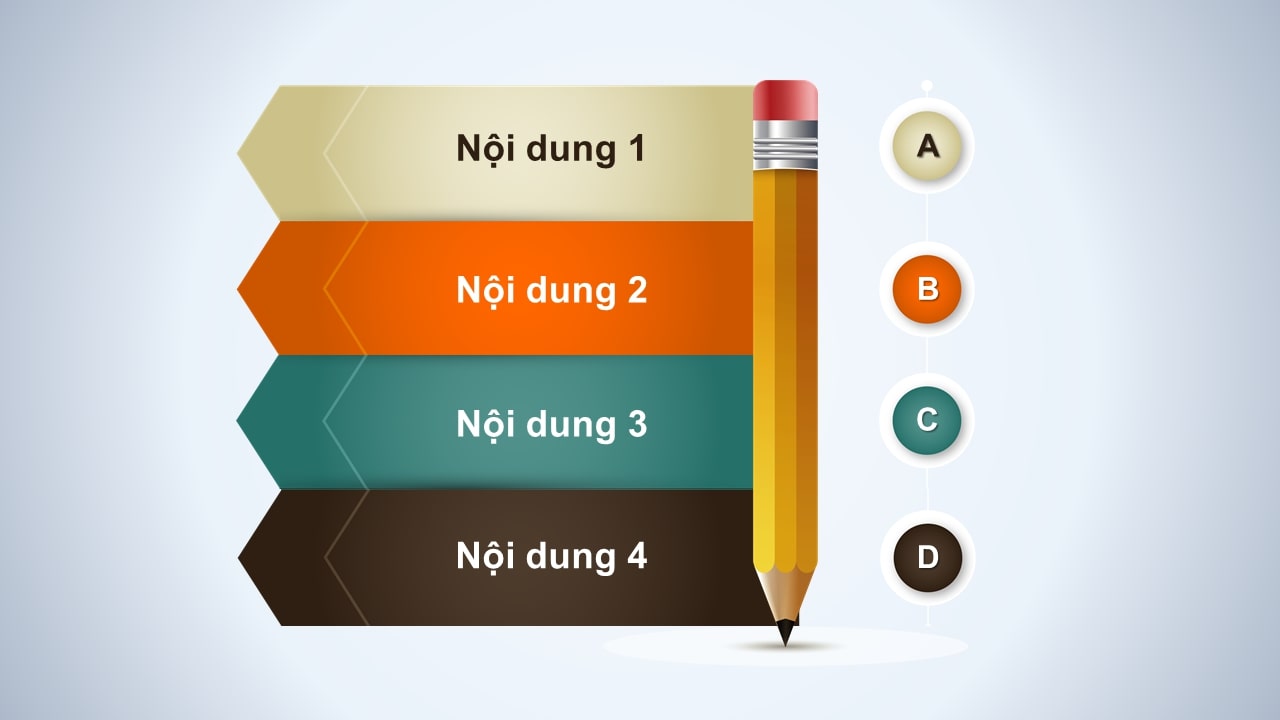
1. Sử dụng các phím tắt
Powerpoint có nhiều phím tắt giúp bạn tiết kiệm thời gian và làm việc nhanh hơn. Ví dụ: sử dụng phím F5 để bắt đầu thuyết trình, phím Tab để di chuyển giữa các phần tử trên slide, phím Ctrl + D để nhân bản phần tử được chọn.
2. Sử dụng slide mẫu có sẵn
Powerpoint cung cấp nhiều slide mẫu có sẵn giúp bạn nhanh chóng tạo ra các slide chuyên nghiệp mà không cần phải thiết kế từ đầu. Bạn chỉ cần thay đổi nội dung và hình ảnh theo ý muốn.
3. Sử dụng tính năng chia sẻ và lưu trữ trực tuyến
Sử dụng tính năng chia sẻ và lưu trữ trực tuyến trên Powerpoint để dễ dàng chia sẻ slide với đồng nghiệp hoặc khán giả. Bạn cũng có thể truy cập slide của mình từ bất kỳ đâu với kết nối internet.
4. Tự chạy slide
Nếu bạn muốn slide của mình tự chạy mà không cần phải nhấn chuột, Powerpoint cho phép bạn thiết lập thời gian tự động chuyển đổi giữa các slide. Bạn có thể thiết lập thời gian trình chiếu và lựa chọn các hiệu ứng chuyển đổi tùy ý.
Kết luận
Cách làm powerpoint trên máy tính, cách làm powerpoint thuyết trình, cách làm slide thuyết trình, cách làm bài thuyết trình bằng powerpoint, và cách làm slide powerpoint, là những kỹ năng quan trọng để tạo ra các bài thuyết trình chuyên nghiệp và ấn tượng. Để viết một bài thuyết trình hiệu quả, bạn cần lựa chọn một mẫu slide phù hợp, sắp xếp thông tin một cách logic và sử dụng các hiệu ứng, hình ảnh và âm thanh để làm nổi bật thông điệp của bạn. Hãy chắc chắn rằng bạn chú trọng đến việc sắp xếp các phần tử trên slide, áp dụng màu sắc và phông chữ hợp lý, và sử dụng các biểu đồ và đồ thị để minh họa số liệu một cách rõ ràng. Khi bạn làm powerpoint, hãy nhớ rằng mục tiêu cuối cùng của bạn là truyền đạt thông điệp một cách rõ ràng và hiệu quả cho khán giả của mình.

Tầm quan trọng của tiếng Anh và mục tiêu của bài viết

Kỳ thi tiếng Anh không chỉ là một phần thi trong chương trình học mà còn là cánh cửa mở ra nhiều cơ hội trong sự nghiệp và học tập quốc tế. Với sự toàn cầu hóa và tầm quan trọng ngày càng tăng của tiếng Anh trong giao tiếp chuyên nghiệp, việc đạt điểm cao trong các kỳ thi tiếng Anh có thể tạo lợi thế cạnh tranh lớn cho các học sinh và người lao động trên toàn cầu.
Mục tiêu của bài viết này là cung cấp các mẹo và chiến lược thi tiếng Anh hiệu quả, giúp bạn không chỉ cải thiện điểm số mà còn nâng cao khả năng ngôn ngữ của mình. Chúng ta sẽ khám phá các phương pháp chuẩn bị, kỹ thuật làm bài, và cách thức để xử lý áp lực trong khi thi, nhằm giúp bạn tiếp cận kỳ thi một cách tự tin và chuẩn bị sẵn sàng đối mặt với mọi thách thức.
Bằng cách áp dụng những mẹo và chiến lược được trình bày, bạn sẽ có thể không chỉ đạt điểm cao hơn trong các bài thi tiếng Anh mà còn phát triển kỹ năng ngôn ngữ lâu dài, hỗ trợ cho sự nghiệp học tập và làm việc quốc tế của mình.
Chuẩn bị trước khi thi

Chuẩn bị hiệu quả cho kỳ thi tiếng Anh không chỉ là về mặt kiến thức mà còn về kỹ năng ứng dụng. Dưới đây là các bước cụ thể giúp bạn tăng cường khả năng và sự tự tin trước khi bước vào phòng thi:
Ôn tập ngữ pháp và từ vựng:
- Ngữ pháp: Đây là nền tảng của tiếng Anh, và bất kỳ sai sót nào cũng có thể ảnh hưởng đến điểm số của bạn. Hãy dành thời gian ôn tập các cấu trúc ngữ pháp chính và luyện tập chúng qua các bài tập.
- Từ vựng: Mở rộng vốn từ là chìa khóa để hiểu và thể hiện ý tưởng một cách rõ ràng. Sử dụng các ứng dụng học từ vựng, thẻ ghi nhớ và đọc báo tiếng Anh để làm quen với từ mới.
Luyện nghe và phát âm:
- Kỹ năng nghe: Luyện nghe thường xuyên qua các bản tin, podcast, hoặc xem phim tiếng Anh với phụ đề. Điều này giúp bạn cải thiện khả năng phân biệt âm và ngữ điệu, từ đó nâng cao hiểu biết về ngôn ngữ.
- Phát âm: Thực hành phát âm đúng là rất quan trọng, đặc biệt nếu kỳ thi của bạn có phần thi nói. Sử dụng các tài nguyên trực tuyến và ghi âm giọng nói của bạn để phân tích và cải thiện.
Kỹ năng đọc hiểu:
- Tăng tốc độ đọc: Thực hành đọc nhanh mà không mất đi sự chính xác là kỹ năng quan trọng, giúp bạn tiết kiệm thời gian trong phần thi đọc hiểu.
- Phương pháp đọc: Áp dụng kỹ thuật đọc như skim (đọc lướt) và scan (đọc tìm thông tin cụ thể) để nhanh chóng tìm được thông tin cần thiết trong bài đọc.
Kỹ thuật làm bài thi

Khi đã vào phòng thi, việc áp dụng những kỹ thuật thi cụ thể và hiệu quả sẽ giúp bạn tối đa hóa điểm số. Sau đây là một số kỹ thuật thi mà bạn nên thực hiện:
Quản lý thời gian:
- Chiến lược phân bổ thời gian: Để đảm bảo bạn có đủ thời gian cho các phần khó hơn, hãy phân chia thời gian cụ thể cho từng phần của bài thi. Bắt đầu với các câu hỏi bạn cảm thấy dễ nhất để nhanh chóng giành được điểm.
- Giám sát thời gian khi làm bài: Luôn giữ ý thức về thời gian còn lại trong suốt quá trình làm bài. Điều này giúp bạn cân bằng giữa việc hoàn thành bài thi và dành thời gian để kiểm tra lại các câu trả lời.
Kỹ thuật trả lời câu hỏi trắc nghiệm:
- Loại trừ câu trả lời sai: Đối với các câu hỏi trắc nghiệm, hãy dùng phương pháp loại trừ để loại bỏ các phương án rõ ràng không đúng, từ đó tăng cơ hội chọn được câu trả lời chính xác.
- Đánh dấu câu hỏi để xem xét lại: Nếu bạn không chắc chắn về một câu hỏi nào đó, hãy đánh dấu và quay lại nếu còn thời gian sau khi đã hoàn thành các câu hỏi khác.
Viết luận và thực hành nói:
- Kỹ năng viết luận: Đảm bảo rằng luận điểm chính của bạn rõ ràng và được hỗ trợ bằng các dẫn chứng thuyết phục. Sử dụng các đoạn văn có cấu trúc tốt, bao gồm mở bài, thân bài, và kết luận.
- Kỹ năng nói: Trong phần thi nói, hãy tập trung vào việc phát âm rõ ràng và tự nhiên, duy trì sự liên kết giữa các ý. Thực hành trước với các chủ đề đa dạng để bạn có thể tự tin trình bày trong mọi tình huống.
Mẹo thi cụ thể
Để tối đa hóa hiệu quả khi thi tiếng Anh, việc áp dụng các mẹo thi cụ thể sẽ giúp bạn nâng cao khả năng của mình và đạt điểm số cao. Dưới đây là một số mẹo thi cụ thể mà bạn có thể thực hiện:
Sử dụng phương pháp ELI5 (Explain It Like I'm 5):
- Khi phải giải thích các khái niệm phức tạp trong bài thi nói hoặc viết, hãy cố gắng đơn giản hóa chúng như thể bạn đang giải thích cho một đứa trẻ 5 tuổi. Điều này không chỉ giúp người chấm thi dễ hiểu ý bạn hơn mà còn thể hiện khả năng bạn sử dụng tiếng Anh một cách tự nhiên và rõ ràng.
Luyện tập với đề thi mẫu:
- Thực hành là chìa khóa để thành công. Luyện tập thường xuyên với các đề thi mẫu để quen với định dạng và các loại câu hỏi thường gặp. Điều này giúp giảm bớt căng thẳng và tăng cường sự tự tin khi bạn thực sự bước vào phòng thi.
Cách xử lý áp lực và giữ tâm lý ổn định:
- Kỳ thi có thể gây ra nhiều áp lực, vì vậy việc giữ cho tâm lý ổn định là rất quan trọng. Hãy thực hiện các bài tập thở sâu, tập trung vào quá trình học tập chứ không chỉ là kết quả, và đảm bảo rằng bạn có đủ thời gian nghỉ ngơi và thư giãn trước ngày thi.
Áp dụng những mẹo này không chỉ giúp bạn đối phó hiệu quả hơn với kỳ thi tiếng Anh mà còn giúp bạn phát triển lâu dài các kỹ năng ngôn ngữ cần thiết cho sự nghiệp học tập và làm việc trong tương lai.
Sau khi thi
Sau khi hoàn thành kỳ thi tiếng Anh, việc đánh giá lại bài làm và chuẩn bị cho các bước tiếp theo là rất quan trọng. Dưới đây là những bước bạn nên thực hiện sau khi thi:
-
Đánh giá bài làm:
- Kiểm tra lại bài làm của bạn để xem bạn đã trả lời đúng các câu hỏi hay chưa và có mắc phải các lỗi ngữ pháp hay chính tả nào không.
- Phân tích những điểm mạnh và điểm yếu của bài làm của bạn, từ đó rút ra kinh nghiệm cho các kỳ thi sau.
-
Chuẩn bị cho các bước tiếp theo:
- Xem xét kết quả và quyết định các bước tiếp theo dựa trên điểm số và mục tiêu cá nhân của bạn.
- Nếu bạn chưa đạt được mục tiêu của mình, hãy tìm hiểu nguyên nhân và xem xét cách cải thiện kỹ năng của mình. Có thể bạn cần tham gia các khóa học, tìm kiếm nguồn tài liệu mới, hoặc tăng cường lịch trình học tập.
Việc đánh giá và học hỏi từ kỳ thi là quan trọng để bạn có thể phát triển và cải thiện kỹ năng của mình. Hãy dùng kết quả của mình như một cơ hội để tiếp tục phát triển và tiến bộ trong hành trình học tập của mình.








